 GIS上机指导书
GIS上机指导书
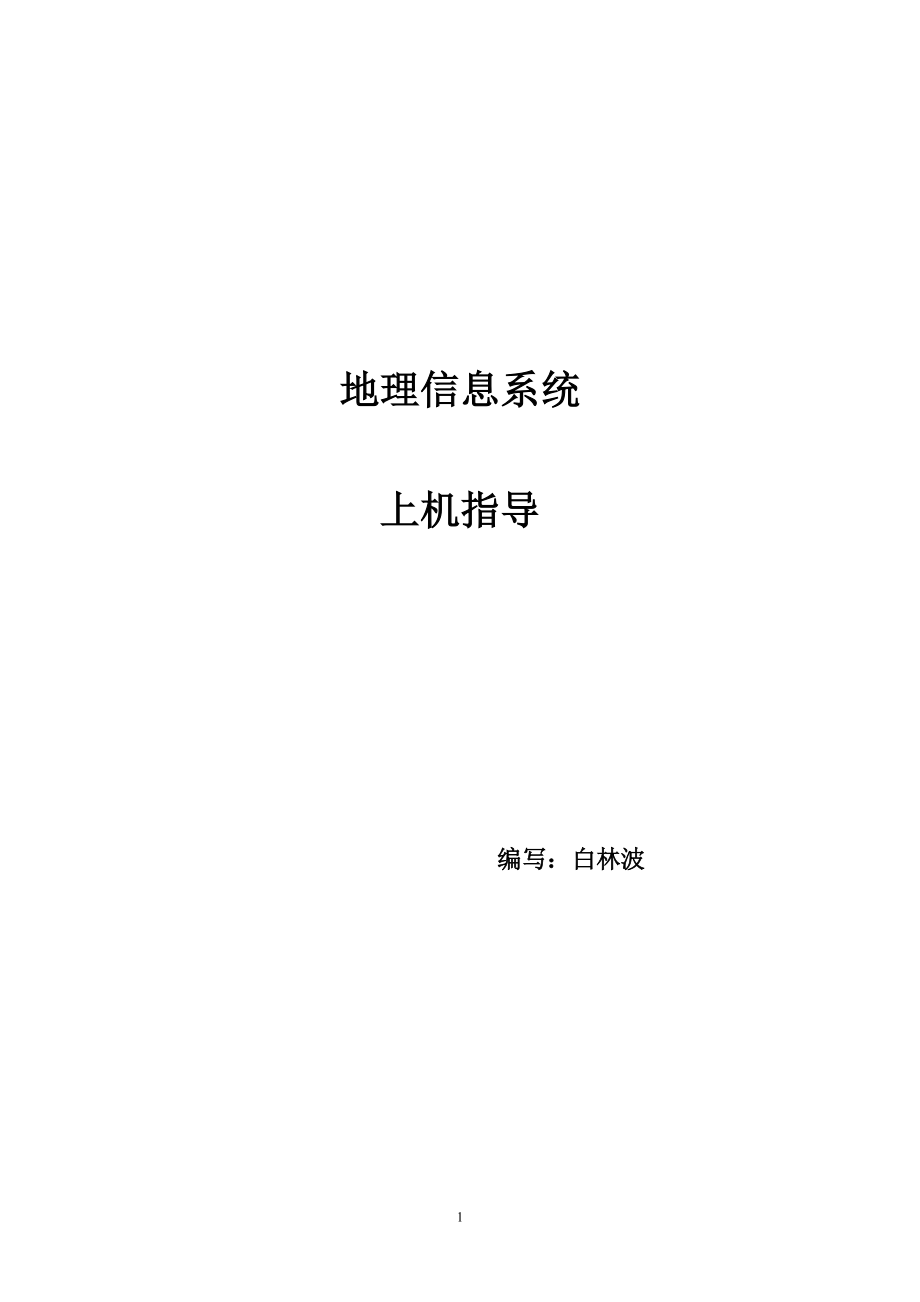


《GIS上机指导书》由会员分享,可在线阅读,更多相关《GIS上机指导书(49页珍藏版)》请在装配图网上搜索。
1、地理信息系统上机指导 编写:白林波实验一 Arcview的基本操作一、 目的要求1、了解Arcview的文档类型。2、了解Arcview不同文档的界面构成3、View视窗中专题的操作。4、掌握常用工具的功能。二、 实验步骤(一)Arcview的项目组成Arcview是用项目来组织和管理所有的文档(*.apr),每个项目由view、table、chart、layout和script五类文档组成,不同的文档对应各自的界面和菜单。1、从开始菜单启动Arcview,进入Arcview Project主界面(见图1)。2、了解Project界面。3、View界面快览。在Project界面双击View图标
2、进入View界面。4、Table界面快览。 在Project界面双击Table图标进入Table界面。5、chart界面快览。 在Project界面双击Chart图标进入Chart界面。6、Layout界面快览。 在Project界面双击Layout图标进入Layout界面。7、Script界面快览。在Project界面双击Script图标进入Script界面。(二)在project窗口练习View、Table文档的建立、存储、重命名和删除功能。图1 Project主界面(三)专题操作在View窗口中,有一个专题目录区,用户可以很方便地查看其中的内容。注:Arcview中的专题即图层。1、 加
3、载专题利用工具在View中加载专题states.shp、cities.shp、rivers.shp(路径为C:esriesridatausa)2、 查看专题名称。3、 修改专题名称。在菜单theme properties 下可以更改专题名。4、 获得专题的显示状态。在专题名称的左边有一个方形的复选框,若选中,则标记为,表明在显示区显示,反之,不显示。5、 了解专题的显示顺序。在View中,往往会显示多个专题,专题显示的先后会影响显示的结果,Arcview规定,位于最顶端的专题显示在其它专题的最上面,并由顶向下,分别覆盖在其后的专题之上,因此View的背景应在最后面,要想修改显示顺序,只须用鼠标
4、上下拖动专题名改变它们的顺序即可。6、 活动专题。在专题目录区高亮度显示的专题(周围有凸边缘)为活动专题,表明可以对它们进行相应的操作,只须简单点击专题名即可使之为活动专题,按下Shift键并分别点中你希望为活动专题的专题名,可同时使多个专题成为活动专题,如7、 可编辑专题。若专题的显示复选框被虚线包围,表明该专题可进行特征编辑。设为活动专题后,运行菜单themestart editing ,则该专题成为可编辑专题。8、 隐藏专题目录区。只需用鼠标将专题目录区的右边框拖动到最左边即可,想恢复时只需用鼠标向右拖动右边框至合适的位置。9、 剪切、复制、粘贴专题。在同一个View内或不同的View之
5、间,可以方便地用Edit菜单下的Cut themes、Copy themes、Paste进行组合,实现专题的剪切、复制和粘贴。体会Delete themes与Cut themes的不同。(四)专题属性表将专题设为活动专题后,应用工具打开对应专题的属性表。(五)view界面下工具栏练习缩放工具,体会两者的不同。缩放工具,缩放至全图显示。缩放工具,将活动专题全图显示。缩放工具,将选择对象在视窗中心显示。缩放工具,缩放至先前的视图。漫游工具选择工具(在不可编辑状态下)(在可编辑状态下)(清除选择对象)(按住shift键可多选)查找工具(在对话框中输入查找对象,比如查找California)(六)项目
6、文件的存储和打开将你上面新建的项目在项目界面下进行存储(命令为save project),注意存储路径的设定,退出程序后应用命令open project打开该项目,体会Arcview中存储项目的意义。实验二 Arcview中常用工具的使用一、 选择工具练习运行程序Arcview3.2,新建项目,项目中新建一个View,并在项目中添加主题(C:esriesridatausastates.shp)在view界面下,下图为view界面1、应用工具可随意选择图形对象,按住shift键可多选,选中对象以黄色显示。2、应用工具寻找California,并观察地图对象和其属性表有什么变化,注意输入字符要正确
7、无误。3、应用工具1) 查询满足条件1990年人口大于4000000并且black大于400000的洲有哪些。( Pop1990 4000000) and (Black 400000 )注意字段和数据需双击鼠标,运算符单击鼠标即可,条件构造完成后,执行new set命令,观察地图和其属性表有什么变化。执行清除选择命令再进行下面查询2) 查询满足条件年龄在5-17岁人口大于800000或面积大于80000平方英里的洲有哪些。( Age_5_17 800000) or (Area 80000 )二、 缩放工具练习在上题的view中再添加theme C:esriesridatausalakes.sh
8、p缩放工具,体会两者的不同。缩放工具,缩放至全图显示。缩放工具,将活动专题全图显示。缩放工具,将选择对象在视窗中心显示。缩放工具,缩放至先前的视图。漫游工具三、 标注工具的练习(一)自动标注标注,也即地图上的注记,是采用属性数据库里某字段的内容进行标注。具体操作如下:(以states.shp为例)1) 在view界面下,点击菜单themeproperties2) 在theme properties对话框中点击text labels,则进入text labels界面,设定label field即标注字段为state_name,点击ok退出。3) 使用放大工具将地图放大(目的是使标注内容不要重叠)
9、4) 点击菜单themeAuto label即自动标注命令,进入Auto label对话框对话框中设定:label fieldstate_name下面为标注位置的设定use themes text label placement property使用在theme properties中确定的位置find best label placement寻找最佳标注位置scale labels选中表示标注随着图的比例尺的改变而改变。Label only features in view extent仅对视图范围内的图形对象标注。5) 点击ok后则完成自动标注。(二)手动标注点击下图标注工具,有很多种标注
10、方式,如采用第二种,则标注结果为四、新建和编辑table1、 进入项目界面,下图为项目界面2、 双击tables图标则会进入以下界面,设定table name和路径3、 设定后点击ok则新建table完成,进入table界面,下图为table界面。4、 新建表没有内容,开始增加字段。执行如图所示add field命令增加字段在定义字段对话框中name 字段名称type字段类型number数值型字段string字符串型字段Boolean布尔型字段Date日期型字段width字段宽度dicimal places小数点位数要求增加两个字段,字段名称分别为x,y,字段类型为数值型,字段宽度为10,取整
11、数。6) 执行add record命令增加五条记录7) 开始给记录赋值,使用下图所示edit工具x的取值分别为-110、-105、-98、-115、-109(x为经度,因为美国处于西经,所以为负值)y的取值分别为45、36、28、30、40(y为纬度)编辑完毕后执行save edits命令进行保存8)保存完毕后进入view界面8) 将所编辑的表格运行viewadd event theme命令加入到view中在add event theme 对话框中设定table新建表x fieldxy fieldy则表格中的坐标数据会转化为点状图增加到view中,如下图所示实验三 空间数据采集先新建文件夹如E
12、:maxiaofei。将实习用底图和word文档都拷入该文件夹下,本次实习所有的生成文件都保存在该文件夹下。打开Arcview程序,进入view界面,运行file/set working directory,进入下面对话框,将缺省路径改为你的工作路径,如E:maxiaofei,这样进行文件保存时,会自动保存到工作路径。但是如果退出程序,设定的工作路径会消除,需重新设置。一、底图配准应用image analysis工具,根据图上的经纬度将底图配准。二、扫描矢量化输入矢量化内容:点专题:省会城市:银川市地级市:包括石嘴山市、吴忠市、中卫市、固原市。 县级市:包括青铜峡市、灵武市。 县区:包括惠农区
13、、平罗县、贺兰县、永宁县、盐池县、中宁县、同心县、海原县、西吉县、隆德县、彭阳县、泾源县。线专题:包头兰州铁路与中卫宝鸡铁路的宁夏境内部分。面专题:包括石嘴山市、银川市、吴忠市、中卫市、固原市五个地区。注意事项:矢量化过程中随时保存编辑内容(命令为themesave edits),以免丢失,每次开始编辑前,一定要使该专题为编辑状态,如果不是,运行themestart editing命令使专题可编辑。操作步骤1、 模块加载。打开程序,进入View界面,运行fileextensions命令进入extensions对话框,加载image analysis模块。2、加载底图。在View界面下,运行命令
14、,则进入add theme对话框。找到你的文件夹,data source types(数据来源类型)选择如图所示,选择new_宁夏行政区化图.img,点击ok将底图加载。新建点专题。运行viewNew theme命令,进入new theme对话框,Feature type 选择Point,点击OK进入New theme对话框,设定专题名称为“dian”,切记保存至你的文件夹下。这时View中会增加一个名称为“dian”的专题,且名称左边的方形框被虚线包围,说明该专题处于可编辑状态。运用绘图工具中的画点工具进行矢量化,随时应用theme save edits命令保存所做编辑操作。3、 同上新建线
15、专题(专题名称为“xian”),切记保存至你的文件夹下。运用绘图工具中的折线工具进行矢量化,线段双击鼠标结束。如果一条线很长,在视野中不能全部显示,用Pan工具进行漫游。(点击鼠标右键会出现快捷菜单,找到Pan工具,点击左键),则图形进行漫游。4、 同上新建面专题(专题名称为“mian”),切记保存至你的文件夹下。 运用多边形工具进行矢量化,双击结束多边形操作。对于多边形输入,公共边只输入一次。对于公共边的处理,使用绘图工具下拉列表中的最后一个工具。三、属性数据库输入内容要求1、 对于“dian”专题,数据库字段包括shape、Id(系统自动生成)、name、leixing.2、 对于“xia
16、n”专题,数据库字段包括shape、Id(系统自动生成)、name。3、 对于“mian”专题,数据库字段包括shape、Id(系统自动生成)、name。注意事项:1.每个空间对象与数据库中的记录都是一一对应的,因此在进行数据库输入过程中,要对应图形进行输入。如上图所示,表中的黄色显示记录对应图中为“石嘴山市”。2随时保存编辑内容,命令为tablesave edits。操作步骤:1、在view界面下,将“xianshi”主题设为活动专题,运行打开“点”主题属性表,则进入table界面,在table界面下运行editadd field命令进入Field Definition对话框在对话框中,na
17、me为字段名称,type为字段类型,有四种类型,分别为数值、文本、布尔与日期型,本例中要求大家增加“name”和“leixian”, “name”选择文本型,即“string”, “leixian”也选择“string”,分别对应输入省会城市、地级市、县级市和县区。width为文本长度,Decimal Places为小数点位数,只针对数值型,字段设置完成后,即可对应图形进行数据库输入。为选择工具,为编辑工具,只有在主题表处于编辑状态下,才处于激活状态。2、 同上进行“xian”专题与“mian”专题的属性数据库输入。四、图例编辑运用legend edit 工具分别对上面的点、县、面特征进行图例
18、编辑,个性化显示。要求:点:对于省会城市、地级市、县级市和县区分别采用不同的图例表示。线:对于铁路用常见的铁路符号表示面:不同地区用不用的颜色进行填充。五、图幅整饰输出将图放入layout中,加上图名、图例、比例尺、指北针、经纬网,然后应用fileexport命令转出为栅格图像。实验四 数据查询一、 目的要求1、 掌握空间数据与属性数据的相互查询。2、 掌握条件查询。二、实验步骤(一) 特征信息获取1、 在View下加载States.shp专题,并设为活动专题。2、 点击工具栏上的图标,然后在View窗口中任意点击不同的特征,这时会弹出Identify Results 的结果窗口。3、 关闭I
19、dentify Results窗口。4、 点击图标,利用该图标与shift键组合选择多个特征,这时被选中的特征会显示为黄色。5、 点击图标,打开专题的特征属性表,则对应记录也显示为黄色。点击图标,使选中特征的属性记录升至表的最前面,查看各特征的属性。6、 利用在表中点击不同的记录,会出现与第2步相同的结果框。7、 点击图标,取消所有选择,点击图标,选择所有特征,点击图标,反选,查看表中变化及对应特征变化。(二) 记录选择1、 在View下加载States.shp专题,并设为活动专题。2、 用图标打开states.shp的属性表,进入Table界面。3、 用图标在属性表中点击记录进行选择,则选中
20、记录显示为黄色,查看其对应特征也显示为黄色。4、 利用Shift键可组合选择多条记录。5、 在Table界面下练习全选、反选和清除选择。(三) find工具练习find工具用于查找已知属性值的特征,但是必须注意的是,它只查找属性表中第一个符合条件的属性值所对应的特征,而不再继续查找别的具有相同属性值的特征。1、 在View界面下练习find工具。在view界面下,点击图标,会弹出Find Text in Attributes对话框,在Search for项下键入查找属性,如输入california,则对应的california州显示为黄色,打开属性表,所对应记录也显示为黄色。2、 在Table
21、界面下练习find工具。在Table界面下,点击图标,会弹出Find Text in Attributes对话框,在Search for项下键入查找属性,如nevada,则查询记录会以黄色显示,进入View界面,则对应特征也以黄色显示。 (四)复合条件查询工具每次只能查找一个符合条件的对象和记录,使用Query工具可以同时查一组具有相同属性值的特征和记录。在View界面下和Table界面下都能使用Query工具构造条件进行查询。1、 在View中加载专题States.shp,如果已经加载,则进入下一步。2、 点击图标,弹出Query对话框。3、 在对话框中构造查询条件。Fields 可用于查询
22、条件语句中的特征属性表中的所有字段列表;中间 查询表达式语句的条件符号;Values 选中的Fields域所对应的可选值;左下角 键入区,你可以在此输入查询表达式语句;New Set 建立一个新的符合查询条件的特征集;Add to Set 在已有选中的特征集中再加入将查询到的特征集;Select from Set 在已有的选中的特征集中进行进一步查询。如查询面积大于40000平方英里并且1990年人口大于5000000的州,则查询结果有11个州满足此条件。实验五 特征空间分析一、目的要求在GIS中,空间分析极为重要,这是它区别于其他管理信息系统的显著标志。通过实验,要求学生掌握空间点、线、面相
23、互之间的邻接、相交、包含等各种空间关系,加深理论知识的理解。二、实验步骤(一)邻近与邻接关系分析所谓邻近关系,是指两个特征之间由距离确定的一种关系。1、 点与线的邻近关系分析如黄河附近100km以内的城市有哪些。(1) 在View中加载cities.shp和rivers.shp(World文件夹下)。(2) 单击rivers.shp专题,使之成为活动专题。(3) 应用工具查找到huang he。(4) 单击cities.shp专题,使之成为活动专题。(5) 点击theme菜单,选择Select by Theme命令,弹出相应的对话框。(6) 设置对话框,进行查询。提示:Select Featu
24、res of active themes that 从活动专题选择的特征满足Are Completely Within 完全在内Completey contain 完全包含Have their Center in 中心在内Contain the Center of 包含中心Intersect 相交Are within Distance of 在指定的距离之内The selected feature of 如下专题的已选特征Selection distance 给定距离值,距离单位在View properties 中设定New Set 建立一个新的分析结果Add to set 将新分析结果加入已
25、有的分析结果中Select from set 从已有结果中再选新的分析结果Cancel 忽略处理Select features of active themes that、the selected features of及Selection三项实际上构成了一个查询条件,用户可根据需要选择合适的选项,必须注意的是查询条件必须有意义,譬如点专题包含线专题显然不合逻辑,自然查询不到结果。本例之意为选择处在Rivers.shp所选特征(huang he)100km之内的所有活动专题(Cities.shp)的特征(即城市)。本例选项设定如下:(7) 在Table界面下点击工具,将查询结果提升到表的最前面
26、,则共有6条记录被选中。2、 点与点的邻近关系分析点与点的邻近关系可以在点专题之间或同一点专题之内的点特征之间进行,我们以同一个点专题为例练习点与点的邻近关系分析。如距离北京500km的城市有哪些。(1) 在View中加载cities.shp。(2) 单击cities.shp专题,使之成为活动专题。(3) 应用工具查找到城市beijing。(4) 点击theme菜单,选择Select by Theme命令,弹出相应的对话框。(5) 设置对话框,进行查询,结果如下。(6)3、 邻接关系分析查询中华人民共和国的邻国(相邻即距离为0)。(1) 在View中加载country.shp。(2) 单击co
27、untry.shp专题,使之成为活动专题。(3) 应用工具查找china。(4) 点击theme菜单,选择Select by Theme命令,弹出相应的对话框。(5) 设置对话框,进行查询(注:相邻即距离为0)。(二)包含与被包含关系分析1、 点与多边形的包含与被包含关系如china包含的城市有哪些。(1) View中加载cities.shp和country.shp。(2) 单击country.shp专题,使之成为活动专题。(3) 应用工具查找到china。(4) 单击Cities.shp专题,使之成为活动专题。(5) 点击theme菜单,选择Select by Theme命令,弹出相应的对话
28、框。(6) 设置对话框进行查询,结果如下2、 多边形之间的包含关系分析如查询Russia有哪些湖泊。(1) View中加载country.shp和lakes.shp。(2) 单击country.shp专题,使之成为活动专题。(3) 应用工具查找到Russia。(4) 单击lakes.shp专题,使之成为活动专题。(5) 点击theme菜单,选择Select by Theme命令,弹出相应的对话框。(6) 设置对话框,进行查询,结果如下(三)特征之间的相交关系分析1、 线与线的相交关系分析如查询有多少重要的州际公路通过Mississippi河(USA)。新建View2(1)View2中加载Roa
29、ds.shp和Rivers.shp。(2)单击Rivers.shp专题,使之成为活动专题。(3)打开Rivers.shp的属性表,在name字段中查找Mississippi并选中。(4)单击Roads.shp专题,使之成为活动专题。(5)点击theme菜单,选择Select by Theme命令,弹出相应的对话框。(6) 设置对话框(如下图),进行查询,结果如下 2、 多边形之间的相交关系分析如查询Oahe湖在哪个州或跨哪几个洲。(1)View2中加载Lakes.shp和States.shp。(2)单击Lakes.shp专题,使之成为活动专题。(3)应用工具查找到Oahe。(4)单击State
30、s.shp专题,使之成为活动专题。(5)点击theme菜单,选择Select by Theme命令,弹出相应的对话框。(6) 设置对话框,进行查询。3、 线与多边形的相交关系分析如查询Mississippi河流经哪些州。(1)View2中加载states.shp和Rivers.shp。(2)单击Rivers.shp专题,使之成为活动专题。(3)应用工具查找到Mississippi。(4)单击states.shp专题,使之成为活动专题。(5)点击theme菜单,选择Select by Theme命令,弹出相应的对话框。(6) 设置对话框,进行查询。实验六 专题图例制作一、 实验目的专题图例制作是
31、将地图艺术地展现,通过选择不同的图例类型,可进行数据分类,修改图例中的文字,改变特征符号体系等,制作能向地图用户表达数据重要信息的可视化地图。二、 软件准备:Arcview数据准备:states.shp三、 实验步骤:(一) 打开程序,新建view,用加载states.shp。(二) 将states.shp设为活动专题,运行进入图例编辑器,如下图Legend type有五种图例类型1、Single symbol整个专题的所有特征均用单一图例颜色进行表示,是Arcview的缺省图例类型。2、Graduated color将专题按照某一个属性进行分类,然后为每一类按照某种规则配置渐变颜色图例。用于
32、分类的字段必须是数值型字段。 Normalized by数据归一化。将classification field中指定的字段与该字段作除法后填入下表。A、使用百分比,每一值除以总值以百分数表示。B、除以其他属性项,如用人口数除以面积表示人口密度。 3、 unique value对于给定的属性字段,每一唯一的值用一种符号来表示。适宜表达类别数据,如国家、州或其他行政区划数据。4、 Dot多边形主题特征的某一属性项的值,可用多边形内的离散点来表示,点的密度表示多边形属性值的大小,它适宜表示诸如人口、产值等属性在全区域内的分布情况。如人口密度图。5、 Chart用饼形或柱状符号同时显示特征的多个属性,
33、饼图的每一扇或柱形图表的每一条分别表示每一种属性,其大小表示属性值的大小,它适宜表示多项属性值之间的对比,如产业结构、作物种植结构、人口组成结构等。(三) 将states.shp分别用上述五种图例类型表示。1、 Single symbol类型,在legend type中选定Single symbol,然后执行apply。2、 Graduated color类型,在legend type中选定Graduated color,classification field选定pop1990,nomalized by选定area,然后执行apply,则是对人口密度的分类显示。3、 unique value
34、类型,在legend type中选定unique value,value field选定states_name然后执行apply。4、 Dot类型,在legend type中选定Dot,Density field选定pop1990,1 dot=500000(表示点密度图中,一个点代表500000人),然后执行apply。5、 Chart类型,在legend type中选定Chart,选择左侧中的pop1990,pop1999加入到右侧列表中,chart type选柱状图,然后执行apply。实验七 多层面叠加分析一、 实验目的多层面叠合分析是空间数据分析的基本方法,包括栅格数据的信息复合分析与
35、矢量数据的叠置分析,本实验练习矢量数据的叠置分析,通过实验,加深对多层面叠合分析基本原理、方法的认识;熟练掌握ARCVIEW多层面叠合分析的技术方法;结合实际、掌握利用多层面叠合分析方法解决地学空间分析问题的能力。二、 实验准备1、 软件准备:Arcview2、 数据准备:矢量文件:文件point.dbf,point.shp,point.shx,文件river.dbf,river.shp,river.shx,polygon.dbf,文件polygon.shp,polygon.shx,文件polygon1.dbf,polygon1.shp,polygon1.shx,文件polygon2.dbf,
36、polygon2.shp,polygon2.shx,文件overlay.dbf,overlay.shp,overlay.shx,文件roads.dbf,roads.shp,roads.shx,文件roads1.dbf,roads1.shp,roads1.shx。三、 实验内容在开始操作前,先运行fileset working directory,设定工作路径,本次练习生成的文件都存在工作路径下,然后压缩发送至bailinbo.Arcview中矢量数据的叠置分析是在Geoprocessing模块的支持下进行的,首先在【File】菜单中选择【Extension】命令,添加Geoprocessing
37、模块(如图1)。图1. 添加Geoprocessing模块1、 Dissolve融合分析1) 添加polygon层面并激活,从【view】菜单中选择【Geoprocessing Wizard】命令,选择Dissolve features based on anattribute命令,执行下一步)。在随后出现的对话框中选择要进行融合的层面polygon,要进行融合的属性字段type以及确定融合后的结果文件的名称与路径,完成后按Finish键。图2. Dissolve后的结果层面2) 点击融合后的结果Disslv1-polygon层面,观察其属性,与polygon层面进行比较。可以看到,Dissl
38、v1-polygon层面是将polygon层面中属性字段type值一样的要素进行合并。2、 Merge合并分析1) 添加polygon1、polygon2层面并激活,执行【Geoprocessing Wizard】命令,选择Merge themes together命令,执行下一步。2) 从列表中选择要进行合并的层面(polygon1,polygon2),确定输出的文件名称、路径,执行操作。3) 由结果层面及其属性可以看出,进行合并后,它们的属性及图形都进行合并。图3. Merge后的结果层面3、 Clip裁剪分析1) 添加并激活overlay、polygon层面,执行【Geoprocessi
39、ng Wizard】命令,选择Clip one theme based on another命令,执行下一步。2) 从列表中选择要进行裁剪的层面(input themepolygon)以及用来裁剪的层面(overlay),确定输出的文件名称、路径,执行操作。注意进行裁剪的层面与用来裁剪的层面的不同,若只想对进行裁剪的层面或用来裁剪的层面中的某一个或几个要素进行操作,可将其选中后再执行Geoprocessing Wizard操作。在这一步时,就可选择Use Selected features only选项。3) 由结果层面及其属性可以看出,裁剪分析是以用来裁剪的整个层面与被裁剪的层面进行运算的,
40、输出结果将继承进行裁剪的层面的所有属性。图4. Clip后的结果层面4、 Intersect相交分析1) 添加并激活overlay、polygon层面,执行【Geoprocessing Wizard】命令,选择Intersect two themes命令,执行下一步。2) 从列表中选择要进行相交分析的层面(input themepolygon)以及用来相交的层面(overlay themeoverlay),确定输出的文件名称、路径,执行操作。3) 由结果层面及其属性可以看出,相交分析是以用来相交的层面的中的要素(全部或一部分)与被相交的层面进行相交运算,输出结果将继承两层面的所有属性。图5.
41、Intersect后的结果层面由相同的两层面进行不同的分析(Clip和Intersect),比较它们的结果有什么不同,体会它们的原理及应用。5、 Union合并分析1) 添加并激活overlay、polygon层面,执行【Geoprocessing Wizard】命令,选择Union two themes命令,执行下一步。2) 从列表中选择要进行合并分析的层面(input themepolygon)以及用来合并的上覆层面(overlay themeoverlay),确定输出的文件名称、路径,执行操作。3) 由结果层面及其属性可以看出,合并分析是以用来合并的层面的中的要素(全部或一部分)与被合并
42、的层面中的要素(全部或一部分)进行合并运算,输出结果将合并两层面的所有要素,并继承两层面的所有属性。图6. Union后的结果层面将Union分析的结果与前两种分析的结果进行比较,注意观察Union分析的特点。6、 Assign data by location按空间位置的属性联接分析联接分析是将两个层面按相同的位置进行属性联接,根据数据类型的空间关系不同,可分为三种:最近距离、是否在内部和是否是其一部分。其中,进行联接的层面的属性表称为目标表,用来联接的属性表称为源表。1) Nearest最近距离当一个点层面(源层面)与一个点层面或线层面(目标层面)进行联接分析时,进行最近距离的联接分析,同
43、时增加一个距离字段到目标表中,用来记录目标层面中的要素与最近点的距离。I、 新建一个view,添加并激活point、river层面,执行【Geoprocessing Wizard】命令,选择Assign data by location命令,执行下一步。II、 从列表中选择目标层面(the theme to assign data toriver)以及源层面(the theme to assign data frompoint),执行操作。III、 Assign data by location分析不会生成新的文件,只是把距离河流最近的点的属性添加到河流属性表中,并计算出距离,打开分析后的ri
44、ver属性表见图7。 图7 Nearest分析后的river属性表2) Inside是否在内部当一个面层面(源层面)与一个点(或线、面)层面(目标层面)进行联接分析时,进行是否在内部的联接分析。I、 添加并激活point、polygon层面,执行【Geoprocessing Wizard】命令,选择Assign data by location命令,执行下一步。II、 从列表中选择目标层面(the theme to assign data topoint)以及源层面(the theme to assign data frompolygon),执行finish完成操作,查看point属性表,体会
45、Inside分析的意义。图8 Inside分析后的point属性表3) Part of是否是其一部分当两个线层面进行联接分析时,属于是否是其一部分的联接分析。以下两个线层面roads,roads1分别表示的是某一公路网及这一公路网中需要维修的路段,现需要将需维修路段的属性添加到公路网中,方法如下:I、 新建一个view,添加并激活roads、roads1层面,执行【Geoprocessing Wizard】命令,选择Assign data by location命令,执行下一步。II、 从列表中选择目标层面(the theme to assign data toroad)以及源层面(the t
46、heme to assign data fromroad1),执行finish完成操作,查看road属性表,体会part of分析的意义。图9. part of分析后的road属性表实验八 缓冲区分析一、目的要求缓冲区分析在日常工作中极为普遍,如铁路部门要新修一条铁路,它必须了解新的铁路要占用多少耕地、多少房屋等,以便进行工程预算和损失赔偿;某城市要新引进一个化工厂,需要评估工厂对周围20km范围的影响情况。通过本次实验,让学生掌握空间点、线、面实体生成缓冲区的方法,并通过缓冲区专题与其它背景专题的视觉空间叠加,更好地理解生成缓冲区的作用和意义。二、实验步骤开始操作前先建立文件夹,并应用fil
47、eset working directory设定为工作路径。本次练习生成的文件都存在工作路径下,然后压缩发送至bailinbo以点专题为例,假设有某城市局部区域的医院分布图,医院的最佳服务半径为2km,看目前的医院数量和分布是否合理,有没有辐射不到的区域。1、新建View,加载专题d:esriav_gis30avtutornetworkHospital.shp.2、使Hospital.shp成为活动专题,选择要做缓冲区的对象,否则,所有的对象都作缓冲区。3、在Theme菜单下选择Create Buffers命令,弹出Create Buffers向导式对话框,设置后进入下一步(一般可按缺省设置)
48、。4、向导第二步设置创建缓冲区的方法。At a specified distance 根据指定距离创建缓冲区;At a distance from an attribute field 根据某个属性域值作距离值创建As multiple rings 创建不同距离的多个环的缓冲区,Number of rings用于指定环数,distance between rings用于设定环间距离。Distance units are: 指定距离单位。本例按指定距离1km创建缓冲区,注意单位切换。5、 向导第三步设置。Dissolve barriers between buffers 用于设定是否消去各生成的
49、缓冲区重叠部分之间的边界。Where do you want the buffers to be saved 用于指定生成的缓冲区放在何处,有三种情况:(1)As graphics in the view 作为图形放在当前View中保存(2)In an existing theme 存放在已有的专题中,该专题须是多边形专题(3)In a new theme 生成一个新的专题本例指定生成一个新的专题,消除重叠处边界,并将新生成的专题存入文件夹中。6、 根据所要生成缓冲区的数量,等待一定时间后,会在View中添加一个新的缓冲区专题。7、 新建View,加载d:esriesridatausa中的ri
50、ver.shp和lakes.shp。使river.shp成为活动专题,应用找到Mississippi,做Mississippi周围50km的缓冲区,并将新生成的专题存入文件夹中。8、使lakes.shp成为活动专题,应用找到Great Salt Lake,做Great Salt Lake outside10km的缓冲区,并将新生成的专题存入文件夹中。实验九 网络分析一、目的要求地理信息系统中网络分析功能的主要目的是对地理网络(如交通网络)、城市基础设施网络(如各种网线、电力线、电话线、供排水管线等)进行地理分析和模型化。它的根本目的是研究、筹划一项工程如何安排,并使其运行效果最好,如从一地到另
51、一地的最短路径、一种资源的最佳分配等。通过本次实验,使学生掌握Arcview中网络分析的三种主要功能:寻找最佳行进路线、确定最近的公共设施和创建服务区域,加深对理论知识的理解。二、实验步骤开始操作前先建立文件夹,并应用fileset working directory设定为工作路径。本次练习生成的文件都存在工作路径下,然后压缩发送至bailinbo(一)寻找最佳路径1、 从File菜单中选择Extension命令,在Extension对话框中选中Network Analyst,单击OK,装入Network Analyst空间分析扩展模块。2、 在View中添加城市街道的网络线主题S_fran.
52、shp(路径为d:esriav_gis30avtutornetwork)和医院主题Hospital.shp.3、 将网络线主题S_fran.shp设为活动专题。4、 从Network菜单选择Find Best Route命令,则在View中添加缺省名为Route1的新专题来包含最佳路径。完成Route1对话框参数设置。(1)选择Load stops按钮,在Load stops对话框中添加Hospital.shp点主题作为站点位置。(2)指定站点后,他们被加入到Route1对话框中的站点列表的Label栏中,列表中的第一个站点为投递路线的起点,其他投递点将以其在列表中出现的次序被访问,可用箭头工
53、具来改变次序,用删除按钮可删除站点。(4)设定计算方法Retuen to orgin求出最短路径并返回初始站点Find best order求出最短路径不返回初始站点(5)单击Solve按钮,计算最短路径。其路线显示在Route专题中,穿过该路线所需的距离显示在Route1对话框中站点列表中的miles栏中。在Route1对话框中,单击Direction按钮,在Direction对话框中对生成的最佳路线进行了详细说明,应用save as按钮将路线说明以文本文件(.txt)存入文件夹中。(二)确定最近设施目的为在网络路径上找出距某一位置最近的设施,并设计到达这些设施的最近路线。最近设施是指能够提
54、供某种特定的服务,并距某一位置最近的任何设施。如对于一场火灾来说,最近设施是指最近的消防栓;对一起交通事故来说,它是指离事故现场最近的能够提供急救服务的医院。根据需要,设施可以是一个或多个,例为一起交通事故寻找最近的医院。1、 File菜单中选择Extension命令,在Extension对话框中选中Network Analyst,单击OK,装入Network Analyst空间分析扩展模块,如已完成该操作,则直接进入下一步。2、 在View中添加城市街道的网络线主题S_fran.shp、医院主题Hospital.shp和事故主题Del_loc.shp。3、 将网络线主题S_fran.shp设
55、为活动专题。4、 从Network菜单选择Find Closest Facility命令,则在View中添加缺省名为Fac1的新专题来包含最近设施的最佳路径。完成Fac1对话框参数设置。(1)Facilities:在Facilities下拉列表中选择一个点专题作为设施主题,本例中为Hospitals。如果用选择工具事先已选中了部分设施,则在解决问题时只考虑被选中的设施,如果无任何设施被选中,则所有设施都被考虑。(2)Number of facilities to find:在此框中确定要找出的最近设施的数目,本例要求为2。(3)Cutoff cost:在此框中输入一个最远阈值,对最近设施的最远
56、距离进行限制,本例要求为1mile。(4)Event:指定发生的事件。用Load events装入一个点主题,本例选择Del_loc.shp,则所有的点都将添加到Event列表中,选择其中的Chinese kitchen,则对应图形用绿色环绕。(5)Travel to event:路线方向为从设施到事件;Travel from event:路线方向为从事件到设施本例选择Travel from event。(6)单击Solve按钮,找出最近的医院,并在图上显示最佳路线,最近设施的名称显示在Fac1的Label栏中,其距事件的距离显示在miles栏中,单击Direction按钮,在Directio
57、n对话框中对创建的最佳路线进行详细说明,应用save as按钮将路线说明以文本文件(.txt)存入文件夹中。(三)创建服务区域例为一所医院创建一公里的服务区并查明服务区内的顾客数。1、从File菜单中选择Extension命令,在Extension对话框中选中Network Analyst,单击OK,装入Network Analyst空间分析扩展模块。如已完成该操作,则直接进入下一步。2、在View中添加城市街道的网络线主题S_fran.shp、医院主题Hospital.shp和顾客居住点主题Customer.shp。3、将网络线主题S_fran.shp设为活动专题。4、从Network菜单选
58、择Find service area命令,则在View中添加两个新主题,缺省名为Sarea1的新专题包含服务区的多边形区域,缺省名为Snet的新专题包含服务区内的街道网络。完成Sarea1 and Snet对话框参数设置.(1)应用Load site按钮装入点主题Hospital,如果用选择工具事先已选中了某个医院或某几个医院,则在Label列表中只显示选中的医院,否则所有的医院都显示在列表中,可用删除工具删除不需要的医院。(2)在miles列表中双击可修改服务半径,本例社定为0.5mile。(3)选中Compact area,为建立紧凑服务区,否则为一般服务区。一般服务区比紧凑服务区稍大,边
59、界较光滑。紧凑服务区通常有参差不齐的边界,它与区域外的街道交错较少,但可能漏掉一些应在服务区内的位置。本例选择建立一般服务区。(4)Travel from site表示行进方向从地点到服务区Travel to site表示行进方向从服务区到地点本例选择Travel to site。(5)单击按钮Solve,生成服务区和网络,服务区包含在Sarea1主题中,服务网络包含在Snet1主题中。在Sarea1和Snet1对话框的上部,显示了服务区的面积和服务网络的长度,它们的单位是View的距离单位,缺省为mile。将生成的Sarea1和Snet1应用fileexport命令转出为栅格文件(服务区.j
60、pg并保存至文件夹下。5、让顾客居住地点的点主题Customers.shp成为活动专题。6、从Theme菜单中选择Select by theme命令,出现Select by theme对话框,在第一个下拉列表中选择Are completely within,从第二个下拉列表中选择包含服务区域的主题Sarea1,按下new set按钮,则所有位于服务区内的顾客点位都被选中,打开Customers.shp专题属性表,则被选中点的对应记录均以黄色高亮度显示,应用工具将所有选中记录提升到最前面。如果每个点代表一位顾客,则可计算出该医院所服务的人数。实验十 数字高程模型与地形分析一、目的要求数字地形模型(DTM)是地形表面形态属性信息的数字表达,是带有空间位置特征和地形属性特征的数字描述。数字地形模型中地形属性为高程时称为数字高程模
- 温馨提示:
1: 本站所有资源如无特殊说明,都需要本地电脑安装OFFICE2007和PDF阅读器。图纸软件为CAD,CAXA,PROE,UG,SolidWorks等.压缩文件请下载最新的WinRAR软件解压。
2: 本站的文档不包含任何第三方提供的附件图纸等,如果需要附件,请联系上传者。文件的所有权益归上传用户所有。
3.本站RAR压缩包中若带图纸,网页内容里面会有图纸预览,若没有图纸预览就没有图纸。
4. 未经权益所有人同意不得将文件中的内容挪作商业或盈利用途。
5. 装配图网仅提供信息存储空间,仅对用户上传内容的表现方式做保护处理,对用户上传分享的文档内容本身不做任何修改或编辑,并不能对任何下载内容负责。
6. 下载文件中如有侵权或不适当内容,请与我们联系,我们立即纠正。
7. 本站不保证下载资源的准确性、安全性和完整性, 同时也不承担用户因使用这些下载资源对自己和他人造成任何形式的伤害或损失。
